口语100电影配音素材编辑和字幕制作工具是一款配音软件,它可以为视频文件进行自由的配音以及字幕编辑,从而提高孩子学习英语口语的积极性,所以喜欢的话,就来下载试试吧!
软件介绍
口语100电影配音素材编辑和字幕制作工具是口语100为了提升孩子学习英语口语而退出的一款配音软件,它可以方便您5分钟制作一个绘本跟读所需所有素材。也可以制作影视配音用的素材,进行视频剪辑、添加字幕等,上传后通过审核后可以在网站上的影视配音内使用。
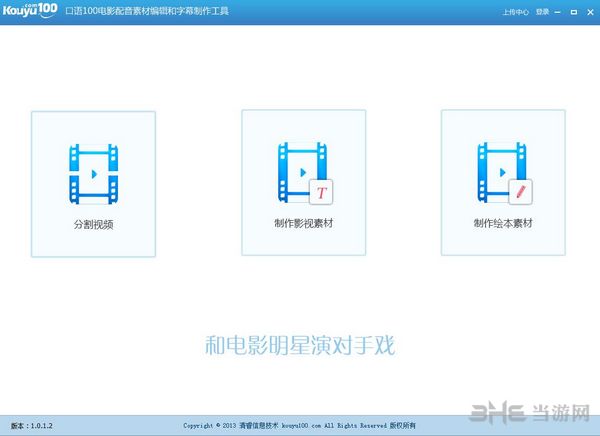
视频分割
1.用户选择视频分割功能,在打开文件后,进入视频分割功能界面
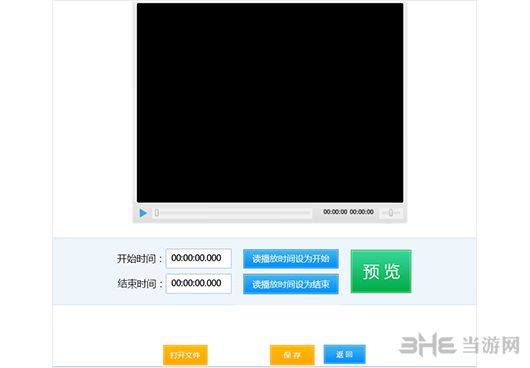
2.点击“打开文件”,选择本地的视频文件,打开成功后,会在播放器自动播放;在播放过程中,选择开始时间和结束时间,点击“保存”,即可输出剪辑后的视频。
该视频可以用于添加字幕。
使用说明
用户选择制作影视素材功能,在打开文件后,进入制作字幕功能界面,如下图:
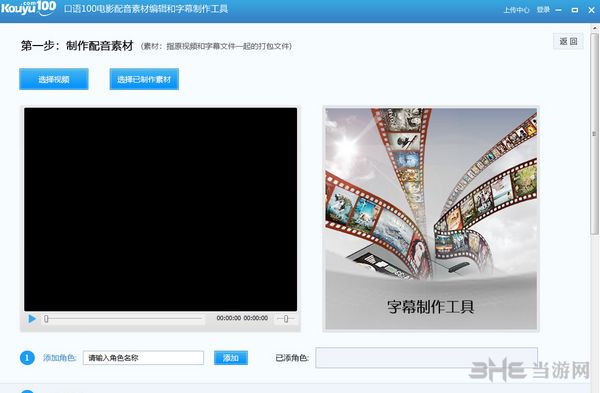
1.播放器
●用户选择视频后,在播放器加载视频文件,加载完成直接播放视频。
●播放器提供如下功能:播放/暂停,音量调节,拖动进度条改变播放进度,查看播放时长与视频总时长,播放器功能描述略。
2.添加角色
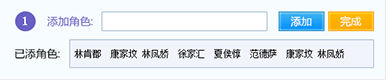
●用户未添加角色时,已添加角色处为空,显示文字“未添加角色”。
●用户在文本框中输入角色名称,点击“添加”,完成一个角色的添加功能。角色添加成功后,在已添角色中显示角色名称。
●重复上述过程,完成所有角色的添加。
●限制角色名长度不超过18个字母或其他等长字符串。
●无“完成”,当有一个角色添加成功后,2和3区域可用。
3.分段制作字幕

●分段制作字幕需首先选择角色,点击“下拉列表框”,选择一个已添加的角色。
●设置开始时间和结束时间:用户可以通过编辑时间或“读播放时间”方式设置开始和结束时间。
●在中文对白和英文对白文本框中输入中文台词和英文台词。
●点击“播放”,播放用户已选时间区间内的视频。
●点击“保存”,将用户添加的字幕保存下来,同时在“已完成字幕”区域生成一条记录。
●保存成功后,清空上一次制作视频的数据。
说明:
1)要求开始时间小于结束时间并且间隔不能小于1秒。
2)要求当前记录与之前已保存的记录时间无冲突。
3)要求填写完整的中文和英文对白时间。
4.已完成字幕
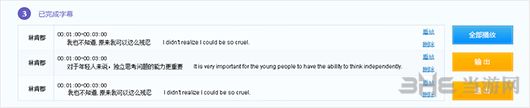
●已完成字幕记录的结构如上图,包含角色名、时间区间、中文台词、英文台词、操作(播放,删除,编辑)。
●点击 “播放”,在播放器播放当前时间区间内的视频,同时在字幕区显示用户已添加对白(含中英文),播放该段视频不影响已加载的原视频,即只是进度条起点和终点与时间区间相同。
●点击“删除”,弹出提示窗口“是否确认删除该条字幕?确定/取消”,点击“确定”,删除本条字幕,点击 “取消”,隐藏弹出窗口。
●点击“编辑”,将本条字幕记录放在2功能区内,供用户修改。
●点击“全部播放”,在播放器内播放视频,同时在字幕区内分句展示已添加的字幕。
六、用户登录上传和保存素材
●点击上传素材,会弹出登录界面。
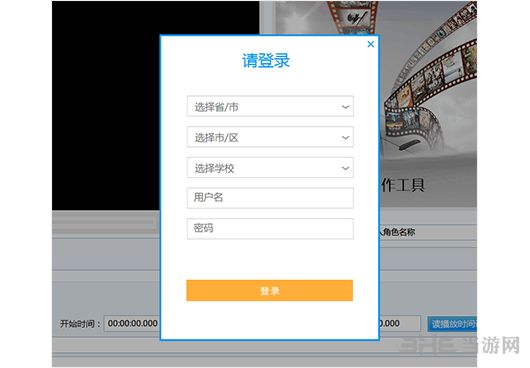
●请使用自己在口语100的账号登录工具即可,未登录时不能上传视频。已经上传成功的视频会提交审核,审核结果会在1-3个工作日内反馈。
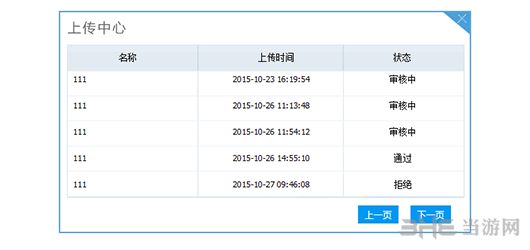
●保存素材和保存高清视频可用于把视频保存到本地。

电影是一种艺术形式,外国的优秀影片进入国内越来越多,很多的观众对英语的熟悉度并不足以达到不用字幕看电影的程度,这时字幕制作软件就需要登场了,可以制作字幕外置在视频中。
装机必备软件



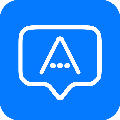











































网友评论